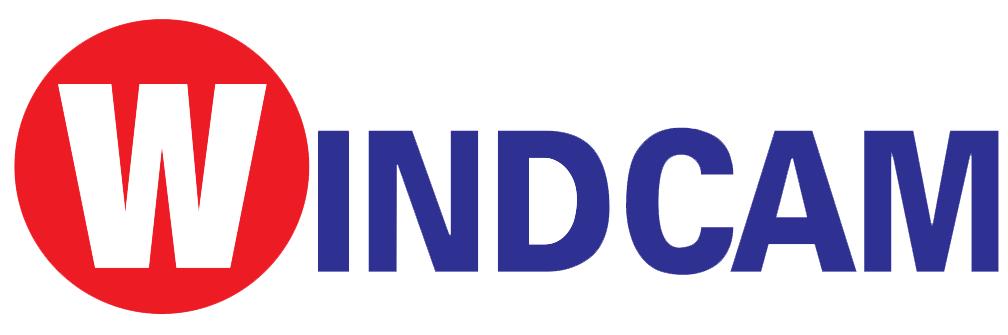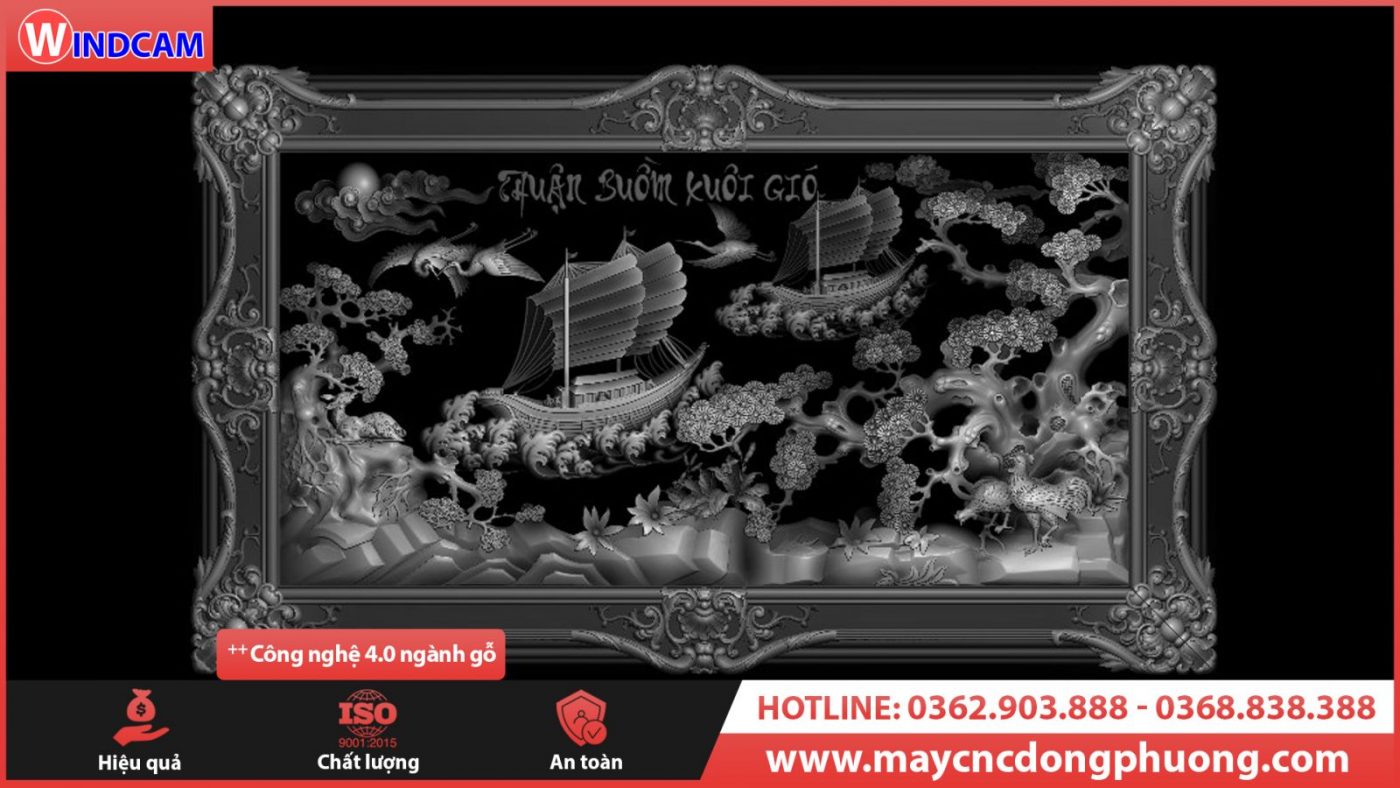Tin Tức
Làm đường dao CNC mẫu kích thước lớn | CNC Đông Phương
Tiếp theo chuỗi video hướng dẫn làm file mẫu trên phần mềm Jdpaint, hôm nay Đông Phương Hà Nội sẽ hướng dẫn anh chị cách làm đường dao CNC mẫu kích thước lớn.
Đầu tiên chúng ta truy cập kho mẫu miễn phí tại website maydongphuong.com. Chọn một mẫu tranh CNC bất khi trong kho mẫu, tải về và mở mẫu bằng phần mềm JDPAINT.
Khi mở mẫu lên, không thấy mẫu thì chúng ta bấm vào biểu tượng con mắt để xem.
Quét chọn đường dao và vector thừa rồi bấm phím “DELETE” để xoá đi.
Sau khi xoá xong chúng ta xoay mẫu lại. Đối với những mẫu lớn chúng ta nên để mẫu ở dạng 2D và xoay mẫu. Sử dụng “SHIFT” và mũi tên trên bàn phím để xoay.
Tiếp theo chúng ta sẽ thao tác với mẫu 3D.
Contents
- 1 Bước 1: Cho mẫu 3D hiện hình lên | CNC Đông Phương
- 2 Bước 2: Chỉnh sửa kích thước mẫu
- 3 Bước 3: Đưa mẫu về mặt âm
- 4 Bước 4: Tạo đường giới hạn dao
- 5 Bước 5: Làm đường dao rà mặt gỗ | CNC Đông Phương
- 6 Bước 6: Chia nhỏ đường giới hạn dao
- 7 Bước 7: Làm đường dao thô cho từng phần | CNC Đông Phương
- 8 Bước 8. Làm đường dao tinh cho từng phần
- 9 Bước 9: Lưu đường dao ra ngoài màn hình | CNC Đông Phương
Bước 1: Cho mẫu 3D hiện hình lên | CNC Đông Phương
Thực hiện thao tác: Bấm vào ô Display mode là hình mũi tên màu đỏ như trên màn hình. Chọn chức năng thứ 4 từ trên xuống “SHADED” và click chuột trái và hình con mắt bên thanh công cụ để xem toàn mẫu.
Chúng ta thấy, mẫu đang dư đường vector màu đỏ xung quanh, chúng ta sẽ xoá đi luôn bằng cách quét chọn mẫu và chọn “Q(SELECT)”, bỏ chọn “2D CURVE”, click chuột trái vào “SELECT NONE”. Sau đó click chuột phải ra màn hình và dùng phím “DELETE” để xoá đi.
Lưu ý: Đối với các file CNC 3D kích thước lớn, chúng ta nên lưu lại file làm việc luôn. Lưu bằng cách chọn “FILE” trên thanh công cụ, chọn “SAVE AS” và chọn file lưu trữ trên máy tính. Đổi tên theo nội dung của file đang làm và bấm “SAVE” để lưu lại.
Xem thêm: Học vẽ mẫu và chính sách hỗ trợ mẫu tại CNC Đông Phương

HƯỚNG DẪN LÀM FILE TRÊN PHẦN MỀM JDPAINT | CNC ĐÔNG PHƯƠNG
Bước 2: Chỉnh sửa kích thước mẫu
Quét chọn mẫu, bấm “TRANSFORM”, chọn “3D TRANSFORM”, chọn “SCALE 3D” và click vào “Delete original entitie”.
Sau đó sửa kích thước mẫu. Giả sử chiều rộng tấm gỗ là 600mm tương ứng trục X, chiều dài 1m5 tương ứng trục Y, đục sâu 30mm tương ứng trục Z và click OK.
Bước 3: Đưa mẫu về mặt âm
Quét chọn mẫu, chọn Transform, chọn Move to ucs-origin, click chọn vào Top(+) và bấm OK.
Bước 4: Tạo đường giới hạn dao
Click chọn lệnh vẽ hình chữ nhật, vẽ 1 hình chữ nhật bất kỳ.
- Bấm chuột phải ra ngoài màn hình.
- Click chuột trái vào lệnh giãn.
- Click vào mẫu và chọn lệnh giãn 2 chiều “Both direction” và bấm OK.
- Sau đó chúng ta sẽ đưa đường giới hạn dao vào mẫu: Dùng lệnh (Y)Align và chọn (M)Align.
- Click chọn vào mẫu và bấm OK.
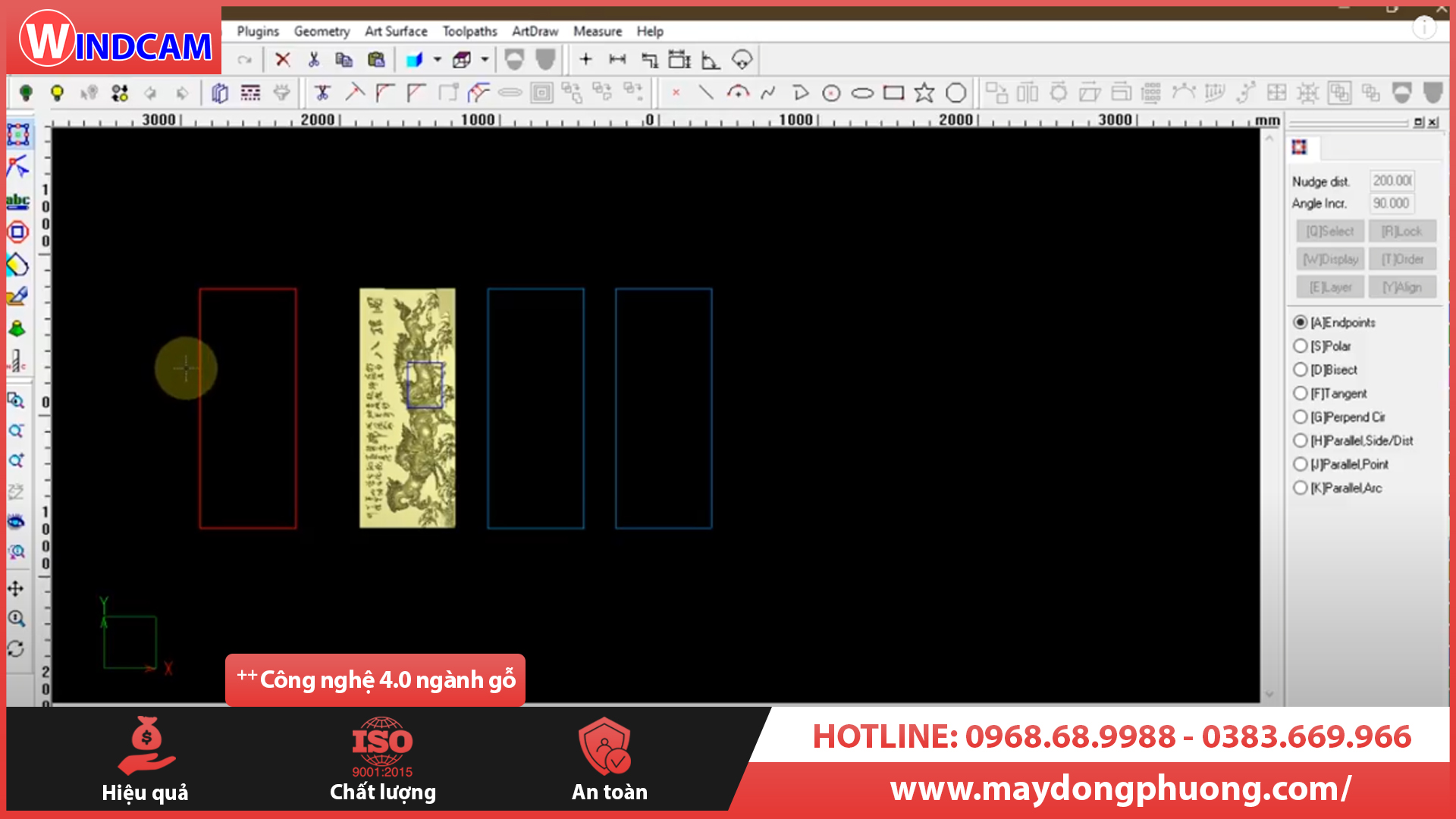
HƯỚNG DẪN LÀM FILE TRÊN PHẦN MỀM JDPAINT | CNC ĐÔNG PHƯƠNG
Bước 5: Làm đường dao rà mặt gỗ | CNC Đông Phương
Quét chọn mẫu.
Chọn Tool path, chọn Tool path wizard, chọn curve và chỉnh Cut Depth bằng 0.
Sau đó bấm NEXT 3 lần và bấm Finish.
Tiếp theo chúng ta tách đường rà ra ngoài. Chúng ta quét chọn tất cả, chọn (Q)Select, chọn bỏ chọn Tool Path, bấm chọn Select none.
Bấm chuột phải ra ngoài khoảng đen màn hình, dùng phím mũi tên trên bàn phím, di chuyển đường rà ra ngoài, đồng thời ấn Ctrl và giữ mũi tên để tạo 1 đường rà nữa.
Tham khảo: Máy khắc gỗ CNC đục gỗ 1325-4 Windcam
Bước 6: Chia nhỏ đường giới hạn dao
Quét chọn mẫu, bấm (Q)Select, bỏ chọn 2D Curve, bấm vào ô Select none. Tiếp đó bấm chuột phải ra ngoài khoảng đen màn hình. Dùng mũi tên phía bên trái để di chuyển đường giới hạn dao ra bên ngoài.
Click chọn lệnh vẽ đường thẳng, chọn lệnh làm đường thẳng tuyệt đối, chia đường hạn giao thành 3 phần bằng nhau.
Tiếp đó Đưa gỗ về mặt âm.
Quét chọn hết đường giới hạn dao.
Bấm tổ hợp phím “alt k” và bấm phím k. Sau đó chúng ta click chuột trái vào Del origin vurve, bấm OK.
Sau đó chúng ta quét chọn đường giới hạn dao và di chuyển đường giới hạn dao vào trong mẫu.
NHẬT KÝ XUẤT MÁY THÁNG 04.2022 | CNC ĐÔNG PHƯƠNG
Bước 7: Làm đường dao thô cho từng phần | CNC Đông Phương
-
Làm đường dao thô cho phần 1
Quét chọn đường giới hạn dao cho phần thứ nhất và mẫu. Chúng ra sẽ làm đường dao thô cho phần này.
Chọn Tool path, chọn Tool path wizard, chọn Surface rough. Chỉnh thông số stock về số 3 và bấm NEXT.
Tiếp đó chọn dao phá thô 6, chọn sai số “Tolerance” là 0.05. Bấm Next, chỉnh Side downstep là 3, stepover – Bước dịch sang cũng để số 3.
Sau đó bấm Next và Finish.
-
Làm đường dao thô cho phần 2
Quét chọn đường giới hạn dao và mẫu thứ 2. Lưu ý quét chọn từ cạnh phải qua cạnh trái.
Chọn Tool path, chọn Tool path wizard, chọn Surface rough. Bấm next và chọn Dao phá thô 6. Bấm next.
Chỉnh sửa Side downstep là 3, stepover bằng 3. Bấm next và bấm Finish.
-
Làm đường dao thô cho phần 3
Chúng ta quét chọn đường dao và mẫu thứ 3. Chúng ta quét chọn từ góc phải quét sang và làm đường dao thô.
Chọn Tool path, chọn Tool path wizard, chọn Surface rough. Bấm next và chọn Dao phá thô 6. Bấm next.
Chỉnh sửa Side downstep là 3, stepover bằng 3. Bấm next và bấm Finish.
Sau khi làm xong đường dao thô, chúng ta quét chọn tất cả đường dao, bấm vào (Q)select, bỏ chọn Toolpath. Bấm vào ô Select none.
Bấm chuột phải ra ngoài khoảng đen màn hình và di chuyển đường dao thô vào ô đường rà.

MẪU TRANH QUẠT MỚI NHẤT
Bước 8. Làm đường dao tinh cho từng phần
Làm tương tự như làm đường dao thô.
-
Làm đường dao tinh cho phần 1
Quét chọn đường giới hạn dao thứ nhất và mẫu. Lưu ý quét từ phải qua trái.
Chọn Tool path, chọn Tool path wizard, chọn Surface finish. Bấm Next, chọn dao tinh 6.
Để sai số 0.01, bấm next, sửa stepover 0.25 bấm next và finish.
-
Làm đường dao tinh cho phần 2
Quét chọn đường giới hạn dao và mẫu thứ 2.
Chọn Tool path, chọn Tool path wizard, chọn Surface finish. Bấm Next, chọn dao tinh 6.
Sửa stepover 0.25 bấm next và finish.
-
Làm đường dao tinh cho phần 3
Làm tương tự như phần 2 và phần 1. Quét chọn đường giới hạn dao và mẫu thứ 3 làm đường dao tinh.
Chọn Tool path, chọn Tool path wizard, chọn Surface finish. Bấm Next, chọn dao tinh 6.
Sửa stepover 0.25 bấm next và finish.
Sau khi làm xong đường dao tinh, chúng ta quét chọn hết đường dao tinh và bấm chọn (Q)SELECT, bỏ chọn toolpath, bấm select none.
Bấm chuột phải ra ngoài khoảng đen màn hình, dùng phím mũi tên di chuyển đường dao tinh vào ô đường rà.
Xem thêm: Hướng dẫn xuất đường dao thô và tinh phần mềm Jdpaint
Bước 9: Lưu đường dao ra ngoài màn hình | CNC Đông Phương
Quét chọn đường dao thô, chọn Tool path, export Tool path, đặt tên cho đường dao thô. Bấm Save, chọn Feature, chọn left down, bấm ok.
Tương tự với đường dao tinh. Quét chọn tất cả đường dao tinh, chọn Tool path, export Tool path, đặt tên cho đường dao tinh. Bấm Save, chọn Feature, chọn center, chọn lại Feature, chọn left down bấm ok.
Chúng ta ra ngoài màn hình và kiểm tra kết quả.
Bài học đến đây là kết thúc.
HỌC VẼ MẪU TẠI CNC ĐÔNG PHƯƠNG HÀ NỘI
Mọi thông tin chi tiết anh chị liên hệ theo hotline 0968.68.99.88 hoặc 0383.669.966 để được hỗ trợ kịp thời. CNC Đông Phương chuyên sản xuất và cung cấp các dòng máy CNC đục gỗ uy tín, chất lượng hàng đầu thị trường. Để được tư vấn chi tiết cấu hình máy phù hợp anh chị liên hệ với bên em theo các kênh thông tin sau.
CÔNG TY TNHH Tự Động Hoá Đông Phương Hà Nội
Hotline: 0968 68 99 88 – 0383 669 966
Website: Máy Đông Phương
Fanpage: CNC Đông Phương Hà Nội
Youtube: CNC Đông Phương – Windcam
Nhà Máy: Khu công nghiệp Phố Nối A, Giai Phạm, Yên Mỹ, Hưng Yên
CN Đồng Nai: Số 154/55, P. Hố Nai, TP Biên Hòa, Đồng Nai